Microsoft ya ha publicado el Whitepaper de Sharepoint 2010 que ademas de solucionar algunos problemillas añade alguna funcionalidades.Os dejo un par de links:
- En la pagina de referencia del CIIN (con permiso de Juan Carlos):
SharePoint 2010: El SP1 al detalle!
- En la web de Microsoft:
Service Pack 1 (SP1) for Microsoft SharePoint Foundation 2010 and Microsoft SharePoint Server 2010 (white paper)
miércoles, 29 de junio de 2011
viernes, 11 de marzo de 2011
Abrir documentos PDF en Sharepoint 2010
Si has creado una colección de sitios y los usuarios se quejan de que al pinchar en los documentos pdf no pueden visualizarlos ya que solo les da la opción de descargarlos, tranquilo, creo que en este post te vamos a dar las pautas para solucionar el problema.
Si no tuvieras creada aún la colección de sitios, sería sencillo.Basta con acceder a la Administración central, administración de aplicaciones web, configuración general y poner el parámetro Manejador de archivos del explorador a Permisivo.
El problema está si tu colección de sitios ya está desplegada y los usuarios ya han creado subsitios, bibliotecas, etc. Lo primero haz el cambio del parámetro anterior para que los nuevos espacios que se generen a partir de ahora funcionen correctamente. Pero para lo ya creado la situación no va a cambiar. Al final la solución pasa por modificar ese parámetro(BrowserFileHandling) en las bibliotecas de documentos ya creadas.
Puede hacerlo mediante programación o mediante el powershell.Por suerte encontré el blog de Chris Macnutty donde ofrecía el script de powershell que soluciona todo. Aquí os dejo el script:
#get web application
$webapp = Get-SPWebApplication "http://msserver/"
#getsites
foreach ($s in $webapp.sites)
{
#Get Document Library
$SPBaseTypeDocumentLibrary = [Microsoft.SharePoint.SPBaseType]::DocumentLibrary
foreach ($SPweb in $s.AllWebs)
{
$SPdocLibs = $SPWeb.GetListsOfType($SPBaseTypeDocumentLibrary)
foreach ($docLib in $SPdocLibs)
{
#Show properties of the doclib
$doclib.GetType().FullName | out-File -Append LibOut.txt
$doclib.ParentWebUrl | out-File -Append LibOut.txt
$docLib.BrowserFileHandling | out-File -Append LibOut.txt
if ($docLib.BrowserFileHandling -ne "Permissive")
{
#If you need to change it from Strict to Permissive
$docLib.BrowserFileHandling = "Permissive"
$docLib.Update()
Write-Host "Updated"
}
else
{
Write-Host "Permissive"
}
}
}
#cleanup
$SPWeb.Dispose()
}
Eso si, a partir de ahora, cada vez que cree una aplicación web el siguiente paso será modificar este parámetro.
jueves, 17 de febrero de 2011
Basque Language Pack para Sharepoint 2010
Ya contamos en este otro post que Sharepoint 2010 traía consigo el paquete de idiomas en Euskera. Ahora bien, vamos a explicar brevemente los pasos de instalación y configuración para que nuestros sitios de Sharepoint estén disponibles en Euskera.
Descargar el Language Pack de Euskera de la página de descargas de Microsoft.
Ejecutar la instalación del Language Pack de Euskera.

Ejecutar el asistente de Configuración de Productos y Tecnológias de Sharepoint 2010.

Ir a la Configuración del sitio donde queremos incluir Euskera como idioma alternativo. Dentro del apartado Administración de sitios seleccionar la opción Configuración del idioma.
En la página de configuración checkear la opción Euskera como idioma alternativo.
Una vez que hemos configurado el idioma alternativo, vamos a poder seleccionar el idioma de navegación de Sharepoint en el menu contextual del usuario.

Descargar el Language Pack de Euskera de la página de descargas de Microsoft.
Ejecutar la instalación del Language Pack de Euskera.

Ejecutar el asistente de Configuración de Productos y Tecnológias de Sharepoint 2010.

Ir a la Configuración del sitio donde queremos incluir Euskera como idioma alternativo. Dentro del apartado Administración de sitios seleccionar la opción Configuración del idioma.
En la página de configuración checkear la opción Euskera como idioma alternativo.
Una vez que hemos configurado el idioma alternativo, vamos a poder seleccionar el idioma de navegación de Sharepoint en el menu contextual del usuario.

Etiquetas:
multi-idioma,
sharepoint 2010
domingo, 24 de octubre de 2010
Ser + Productivos

Para los ya iniciados en el mundo de la productividad personal seguramente les resulte conocido David Allen, su libro Getting Things Done (GTD) y la corriente que ha surgido a su alrededor entornos a cómo ser más productivos en nuestro día a día.
Desde nuestro blog no pretendemos teorizar o dar pautas globales de como ser más productivo. Para eso ya podemos encontrar blogs específicos sobre el tema que personalmente os recomendaría visitar:
Entonces, ¿qué persigue este post?
Este post, junto con otros que formarán una serie, pretenden dar una pautas, proponeros unos hábitos, mostraros tips para convertir la experiencia en el mundo Microsoft (Sharepoint, Office, Lync,..) en una forma de trabajo que nos ayude a ser más productivos. Trataremos de sacar el máximo rendimiento a la tecnología, para que más que nunca sea el medio al servicio de nuestro objetivo.
En este punto me gustaría proponeros una lectura del blog de Alberto Pena, "7 razones para ser productivos" , para que podamos el entender el por qué de todo esto.
A partir de ahí, os invitamos a seguir la serie y a que en cualquier momento participéis enviándonos buenas experiencias.
Etiquetas:
Office 2010,
Outlook 2010,
perspectiva funcional,
Ser + Productivos,
sharepoint 2010
jueves, 23 de septiembre de 2010
Necesidades de puesto cliente para trabajar con Sharepoint 2010
Ya en unas cuantas ocasiones me han preguntado cuales son las necesidades de un puesto cliente cuando vamos a trabajar con la nueva versión de Sharepoint, así que vamos a tratar de ver que nos hace falta.
Navegador de internet
Este es el requisito fundametal. En la siguiente tabla se puede ver la relación de navegadores soportados.
Microsoft Office
Para disponer de todas las posibilidades de trabajo de la plataforma, como es lógico, un usuario necesitaría disponer de Microsoft Office 2010. A partir de este punto ya podemos ir valorando otras opciones siendo conscientes que iremos renunciando a funcionalidades.
En función de la intensidad con la que un usuario trabaje con Sharepoint 2010 (sólo lectores, gestores, publicadores, equipos de trabajo,...) podrá ser suficiente con Office 2003 o 2007. En el documento "Integración entre las diferentes versiones de Office y Sharepoint" puede ver una comparativa de las tres versiones y como se comportan con las funcionalidades de Sharepoint 2010.
En esta nueva versión, para los casos de organizaciones que no necesitan un trabajo exhaustivo de sus usuarios sobre documentos de Office se pueden instalar en la plataforma de Sharepoint las Office Web Apps que permiten trabajar sin necesidad de instalarlo en los puestos de los usuarios.
Otro software
No es necesario ningún otro software, si bien, será recomendable disponer de las herramientas necesarias para visualizar los documentos que la organización publique en el sistema.
Navegador de internet
Este es el requisito fundametal. En la siguiente tabla se puede ver la relación de navegadores soportados.
| Navegador | Sistema operativo | Soportado | Limitaciones |
| Internet Explorer 8 (32 bits) | Windows Server 2008 R2, Windows Server 2008, Windows Server 2003, Windows 7, Windows Vista, Windows XP | Sí | No |
| Internet Explorer 7 (32 bits) | Windows Server 2008, Windows Server 2003, Windows Vista, Windows XP | Sí | No |
| Internet Explorer 8 (64 bits) | Windows Server 2008 R2, Windows Server 2008, Windows Server 2003, Windows 7, Windows Vista, Windows XP | Sí | Si. Principalmente integraciones con office por no disponer de Activex de 64 bits. |
| Internet Explorer 7 (64 bits) | Windows Server 2008, Windows Server 2003, Windows Vista, Windows XP | Sí | Si. Principalmente integraciones con office por no disponer de Activex de 64 bits. |
| Internet Explorer 6 (32 bits) | No | ||
| Mozilla Firefox 3.6 | Windows Server 2008 R2, Windows Server 2008, Windows Server 2003, Windows 7, Windows Vista, Windows XP | Sí | Si. Principalmente integraciones con office por no disponer de Activex de 64 bits. |
| Mozilla Firefox 3.6 | Mac OSX, UNIX/Linux | Sí | Sí |
| Safari 4.04 | Mac OSX | Sí | Sí |
Microsoft Office
Para disponer de todas las posibilidades de trabajo de la plataforma, como es lógico, un usuario necesitaría disponer de Microsoft Office 2010. A partir de este punto ya podemos ir valorando otras opciones siendo conscientes que iremos renunciando a funcionalidades.
En función de la intensidad con la que un usuario trabaje con Sharepoint 2010 (sólo lectores, gestores, publicadores, equipos de trabajo,...) podrá ser suficiente con Office 2003 o 2007. En el documento "Integración entre las diferentes versiones de Office y Sharepoint" puede ver una comparativa de las tres versiones y como se comportan con las funcionalidades de Sharepoint 2010.
En esta nueva versión, para los casos de organizaciones que no necesitan un trabajo exhaustivo de sus usuarios sobre documentos de Office se pueden instalar en la plataforma de Sharepoint las Office Web Apps que permiten trabajar sin necesidad de instalarlo en los puestos de los usuarios.
Otro software
No es necesario ningún otro software, si bien, será recomendable disponer de las herramientas necesarias para visualizar los documentos que la organización publique en el sistema.
Etiquetas:
mirada técnica,
Office 2010,
sharepoint 2010
lunes, 20 de septiembre de 2010
Límite de filas de Busines Conectivity Service
PROBLEMA
Tras configurar una lista externa al acceder a ella nos encontramos con este error.
"No se puede mostrar este elemento web. Para obtener información sobre cómo solucionar el problema, abra esta página web en un editor HTML compatible con Microsoft SharePoint Foundation, como Microsoft SharePoint Designer. Si el problema persiste, póngase en contacto con el administrador del servidor web."
Si vamos a los logs e investigamos nos encontramos con el siguiente error que ya nos da pistas de como resolverlo.
"Error while executing web part: Microsoft.BusinessData.Runtime.ExceededLimitException: El conector de bases de datos limitó la respuesta. La respuesta de la base de datos contiene más de '2000' filas. La cantidad máxima de filas que se pueden leer a través del conector de base de datos es '2000'. El límite puede cambiarse mediante el cmdlet 'Set-SPBusinessDataCatalogThrottleConfig'...."
SOLUCIÓN
El problema es el límite por defecto de filas que se pueden obtener en una cosulta mediante el Business Conectivity Service.
La solución pasa por cambiar este valor por defecto para lo que necesitamos acceder al Powershell y seguir los siguientes pasos
"Obtener el proxy de Business Conectivity Service"
Si ahora escribes $dbRule verás los valores actuales.
Scope: Database
ThrottleType: Items
Enforced: True
Default : 2000
Max: 1000000
Para cambiarlos haz lo siguiente.
Con esto ya podrás visualizar listas externas que tengan hasta 100000 registros (o el valor que tu le pongas)
Tras configurar una lista externa al acceder a ella nos encontramos con este error.
"No se puede mostrar este elemento web. Para obtener información sobre cómo solucionar el problema, abra esta página web en un editor HTML compatible con Microsoft SharePoint Foundation, como Microsoft SharePoint Designer. Si el problema persiste, póngase en contacto con el administrador del servidor web."
Si vamos a los logs e investigamos nos encontramos con el siguiente error que ya nos da pistas de como resolverlo.
"Error while executing web part: Microsoft.BusinessData.Runtime.ExceededLimitException: El conector de bases de datos limitó la respuesta. La respuesta de la base de datos contiene más de '2000' filas. La cantidad máxima de filas que se pueden leer a través del conector de base de datos es '2000'. El límite puede cambiarse mediante el cmdlet 'Set-SPBusinessDataCatalogThrottleConfig'...."
SOLUCIÓN
El problema es el límite por defecto de filas que se pueden obtener en una cosulta mediante el Business Conectivity Service.
La solución pasa por cambiar este valor por defecto para lo que necesitamos acceder al Powershell y seguir los siguientes pasos
"Obtener el proxy de Business Conectivity Service"
$bdcProxy = Get-SPServiceApplicationProxy | where{$_.GetType().FullName -eq('Microsoft.SharePoint.BusinessData.SharedService.' + 'BdcServiceApplicationProxy')}
"Obtener las reglas del proxy de BCS"
$dbRule = Get-SPBusinessDataCatalogThrottleConfig -ScopeDatabase -ThrottleType Items -ServiceApplicationProxy$bdcProxy
Si ahora escribes $dbRule verás los valores actuales.
Scope: Database
ThrottleType: Items
Enforced: True
Default : 2000
Max: 1000000
Para cambiarlos haz lo siguiente.
Set-SPBusinessDataCatalogThrottleConfig -Identity $dbRule -Maximum 1000000 -Default 3000
Con esto ya podrás visualizar listas externas que tengan hasta 100000 registros (o el valor que tu le pongas)
miércoles, 15 de septiembre de 2010
Disponible el paquete de idioma de Euskera para Sharepoint 2010

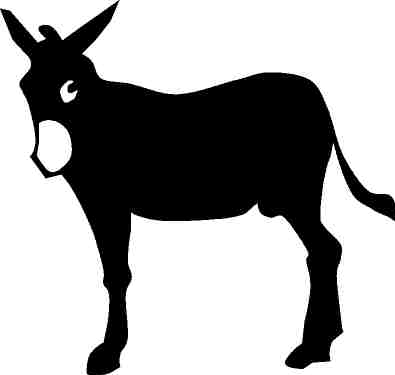
Cabe destacar entre estos nuevos paquetes el euskera y gallego. El de catalán ya había salido hace algún tiempo.
Estos son los enlaces para descargárselos
Suscribirse a:
Comentarios (Atom)
 Entradas
Entradas